怎么朗读手机里面的文字 iPhone朗读文字声音设置方法
日期: 来源:铲子手游网
在日常生活中,我们经常会使用手机来查看信息、浏览网页或者阅读文章,但有时候我们可能会因为各种原因无法亲自阅读手机屏幕上的文字,这时候就可以利用iPhone的朗读文字功能来帮助我们解决问题。iPhone提供了多种语言和声音选择,用户可以根据自己的喜好和需求来设置朗读文字的声音。通过简单的操作,我们就可以让iPhone帮助我们朗读手机里面的文字,让我们在任何时候都能够方便地获取信息。这项功能不仅方便实用,还能够帮助一些有阅读障碍的人士更轻松地获取所需信息。
iPhone朗读文字声音设置方法
具体步骤:
1.在手机桌面中打开设置。
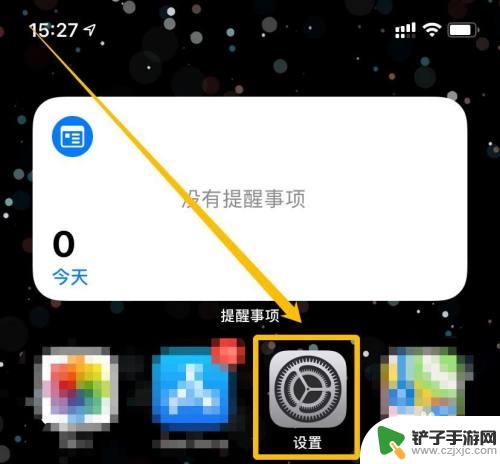
2.单击辅助功能。
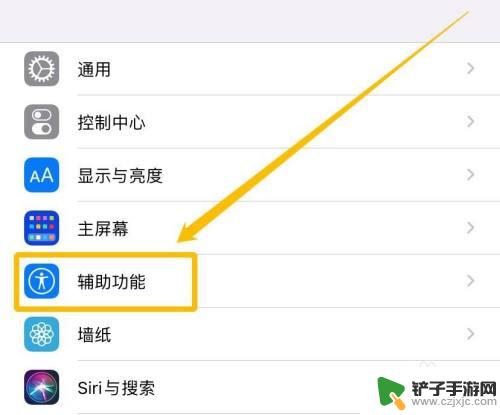
3.选择朗读内容。
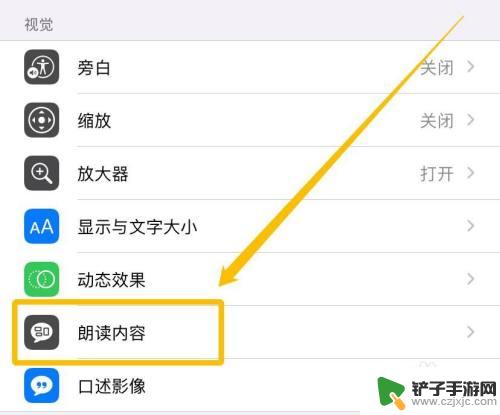
4.点击声音。
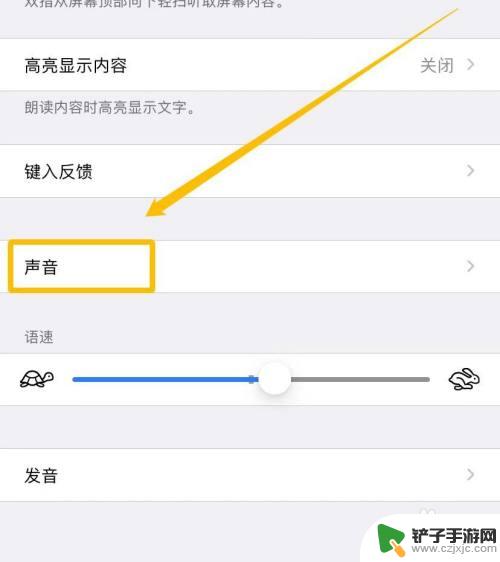
5.这里以中文为例,选择中文。
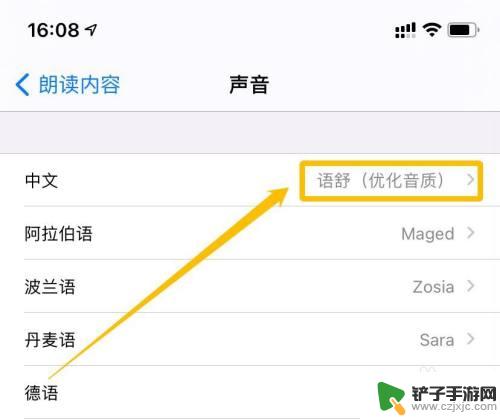
6.点击已下载完成的语舒右侧的 > 。
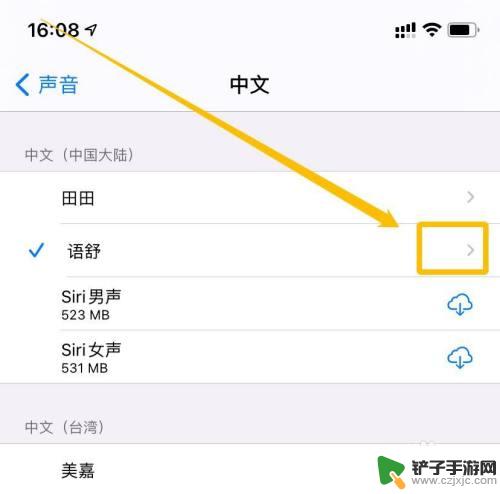
7.点击右侧点击 ▷ ,则可以试听声音。
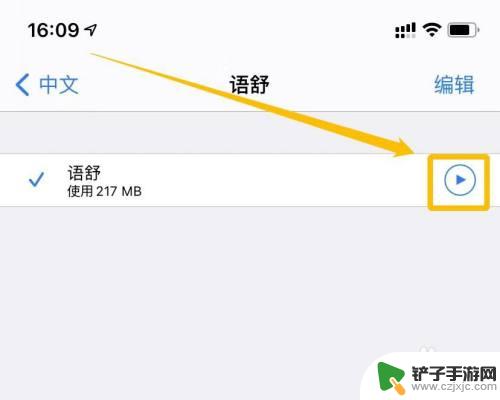
8.左侧的 √ 所勾选的声音则是设置完成的声音。
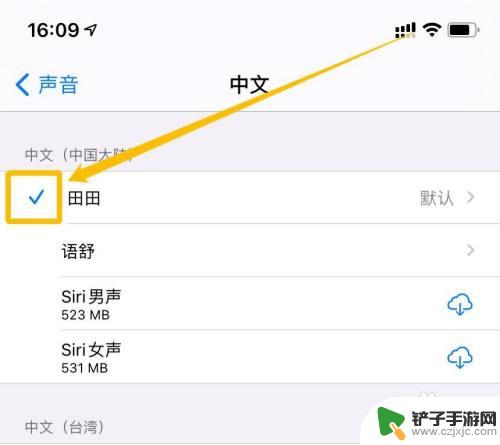
9.汇总
1.在手机桌面中打开设置。
2.单击辅助功能。
3.选择朗读内容。
4.点击声音。
5.这里以中文为例,选择中文。
6.点击已下载完成的语舒右侧的 > 。
7.点击右侧点击 ▷ ,则可以试听声音。
8.左侧的 √ 所勾选的声音则是设置完成的声音。

以上就是如何朗读手机里的文字的全部内容,如果还有不清楚的用户,可以参考以上小编的步骤进行操作,希望对大家有所帮助。














